Μια λίστα με χρήσιμες εντολές για τη διαχείριση του Masternodes & Linux VPS
Με τον αυξανόμενο αριθμό νομισμάτων masternode, ίσως σας ενδιαφέρει να δημιουργήσετε και να διαχειριστείτε το δικό σας masternode. Μπορεί να είναι είτε να κερδίζεις ένα παθητικό εισόδημα είτε να δοκιμάζεις το περιβάλλον ή να καταλαβαίνεις πώς λειτουργεί ολόκληρο το σύστημα. Στην πραγματικότητα τα περισσότερα νομίσματα masternode βασίζονται σε Dash ή PIVX, επομένως οι απαιτήσεις και η συνολική διαδικασία εγκατάστασης είναι σχεδόν ίδιες για κάθε νόμισμα. Για να ρυθμίσετε ένα masternode θα χρειαστείτε βασικά τα ακόλουθα στοιχεία:
- Ένα ορισμένο ποσό κερμάτων ως εγγύηση.
- Το πορτοφόλι είναι εγκατεστημένο στο τοπικό σας μηχάνημα (πορτοφόλι ελεγκτή).
- Ένας απομακρυσμένος διακομιστής VPS με αποκλειστική διεύθυνση IP (Συνιστάται: Vultr ή Digital Ocean) και
- PuTTY – Ένας εξομοιωτής τερματικού που θα χρησιμοποιηθεί για τη ρύθμιση του διακομιστή VPS.
Μόλις έχετε όλες αυτές τις απαιτήσεις, είστε έτοιμοι να ρυθμίσετε και να εκτελέσετε τους δικούς σας masternodes. Για κάθε νόμισμα είναι εύκολο να ακολουθηθούν, μη τεχνικοί βήμα προς βήμα οδηγοί που εξηγούν πώς να ρυθμίσετε masternodes. Περιλαμβάνει όλες τις απαραίτητες πληροφορίες, όπως ανάπτυξη διακομιστή VPS, δημιουργία αρχείου ανταλλαγής, διαμόρφωση του διακομιστή, σύνταξη του δαίμονα, διαμόρφωση τοπικού πορτοφολιού και εκκίνηση του κόμβου σας. Επίσης, υπάρχουν σενάρια εγκατάστασης masternode που θα φροντίσουν για όλη τη διαδικασία εγκατάστασης όπως: εγκατάσταση των εξαρτήσεων, αυτόματη σύνταξη του δαίμονα και διαμόρφωση του συστήματος.
Με τόσο εύκολο να ακολουθήσετε μαθήματα, δεν χρειάζεται καν να έχετε προηγούμενη γνώση σε διακομιστή Linux ή εντολές PuTTY για να εκτελέσετε ένα masternode. Ωστόσο, αυτό δεν είναι κάτι που ορίζετε και ξεχνάτε. Μπορεί ανά πάσα στιγμή να αντιμετωπίσετε τεχνικά ζητήματα με τους masternodes σας. Υπάρχουν σενάρια στα οποία ο διακομιστής σας θα συντριβεί, το masternode σας θα χαθεί μετά από μια ενημέρωση δικτύου / πιρούνι ή θα σταματήσει ακόμη και να συγχρονιστεί. Σε τέτοιες περιπτώσεις μπορεί να χρειαστεί να διακόψετε το δαίμονα, να επανεκκινήσετε το διακομιστή και ακόμη και να χρειαστεί να τροποποιήσετε το αρχείο διαμόρφωσης masternode.
Για να αντιμετωπίσετε και να διορθώσετε τυχόν προβλήματα που σχετίζονται με το masternode, πρέπει πρώτα να γνωρίζετε πώς να αλληλεπιδράσετε με τον διακομιστή. Επίσης, πρέπει να κατανοήσετε τις βασικές εντολές που θα σας βοηθήσουν να διαχειριστείτε τα masternodes σας. Εδώ σε αυτόν τον οδηγό για αρχάριους θα μοιραστούμε τη λίστα των χρήσιμων Linux & Εντολές Masternode. Αλλά πριν υπάρχει μια γρήγορη εισαγωγή στο PuTTY.
PuTTY – Πρόσβαση στο διακομιστή masternode
Υποθέτουμε ότι έχετε ήδη ρυθμίσει το masternode σας και έχετε εγκαταστήσει το PuTTY (https://www.putty.org/) στον υπολογιστή σου. Το PuTTY δεν είναι παρά ένας πελάτης SSH ανοιχτού κώδικα που χρησιμοποιείται για σύνδεση σε έναν απομακρυσμένο υπολογιστή. Υπάρχουν πολλοί πελάτες SSH, αλλά το PuTTY είναι ο πιο διαδεδομένος εξομοιωτής τερματικού για το λειτουργικό σύστημα των Windows. Για Linux και Mac; οι χρήστες έχουν ενσωματωμένο τερματικό.
Τώρα για να συνδεθείτε στο Linux VPS (διακομιστής masternode) μέσω SSH χρειαζόμαστε δύο πράγματα. 1. Η διεύθυνση IP VPS και 2. Τα διαπιστευτήρια σύνδεσης του διακομιστή. Εάν χρησιμοποιείτε το Vultr, απλώς κάντε κλικ στο όνομα του διακομιστή. Θα λάβετε τη διεύθυνση IP, το όνομα χρήστη και τον κωδικό πρόσβασης.
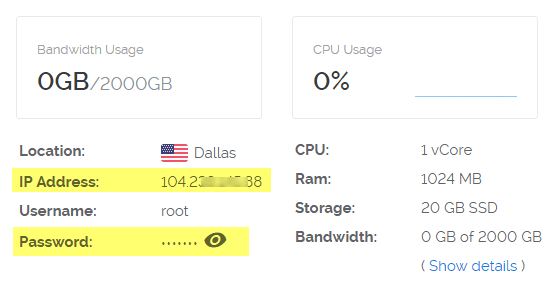
Αντιγράψτε τη διεύθυνση IP VPS και εισαγάγετέ την στο παράθυρο διαμόρφωσης PuTTY. Αφήστε τόσο τη θύρα όσο και τον τύπο σύνδεσης ως προεπιλογή που είναι 22 και SSH. Στη συνέχεια, κάντε κλικ στο άνοιγμα που θα ανοίξει το παράθυρο του τερματικού.
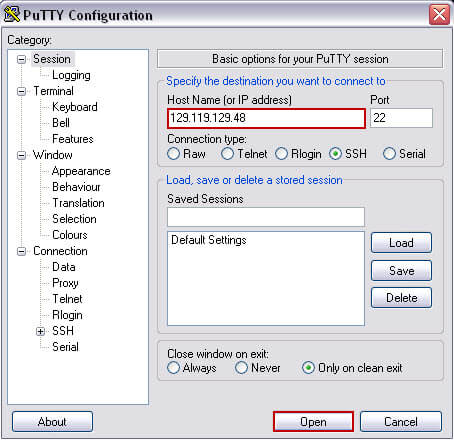
Τώρα στο παράθυρο του τερματικού πληκτρολογήστε το όνομα χρήστη του διακομιστή σας (root), τον κωδικό πρόσβασης (για λόγους ασφαλείας δεν θα εμφανίζεται τίποτα στο πεδίο κωδικού πρόσβασης) και μετά πατήστε enter. Αυτό είναι. Έχετε πλέον συνδεθεί στον διακομιστή σας.
Μόλις συνδεθείτε, θα μεταβείτε στον αρχικό κατάλογο και θα δείτε κάτι τέτοιο:
root @ your-vps-info: ~ #
(ή)
username @ your-vps-info: ~ # (αν δεν είναι root χρήστης)
Από εδώ και πέρα μπορείτε να χρησιμοποιήσετε την ακόλουθη λίστα εντολών SSH για να εκτελέσετε οποιεσδήποτε βασικές ενέργειες.
Κοινές εντολές SSH
Η ακόλουθη λίστα θα σας δώσει μια βασική κατανόηση σχετικά με τον τρόπο πλοήγησης μέσω του διακομιστή, τη δημιουργία φακέλων, τη διαγραφή / επεξεργασία αρχείων, τον έλεγχο πόρων διακομιστή κ.λπ. Είναι περισσότερο από αρκετό για τη διαχείριση του διακομιστή masternode. Επίσης, δεδομένου ότι έχετε ήδη ρυθμίσει masternodes, δεν θα καλύψουμε τα εξής: εγκατάσταση των εξαρτήσεων, δημιουργία αρχείου ανταλλαγής, κατάρτιση δαίμονα ή εγκατάσταση Sentinel για το οποίο θα κάνουμε ένα ξεχωριστό σεμινάριο.
Λίστα καταλόγων και περιεχομένων – εντολή “ls”
Η εντολή “ls” είναι μια από τις πιο βασικές εντολές που χρησιμοποιείται για τη λίστα αρχείων και καταλόγων.
- Εντολή: είναι
- Χρήση: ls [επιλογή] [αρχείο]
| ls -l | Παραθέτει αρχεία με πιο βολικό τρόπο |
| ls -al | Εμφανίζει όλα τα αρχεία και τους φακέλους, συμπεριλαμβανομένων των κρυφών |
| Είναι -αυτό | Λίστα αρχείων κατά μέγεθος αρχείου |
| Λ-πλατ | Λίστα αρχείων με βάση την τελευταία τροποποιημένη ώρα |
Βασική πλοήγηση – εντολή “cd”
Μόλις καταλάβετε τη λίστα των αρχείων στο διακομιστή σας, ίσως θελήσετε να πλοηγηθείτε. Για να πλοηγηθείτε στο σύστημα αρχείων μπορείτε να χρησιμοποιήσετε την εντολή “cd” που σημαίνει “αλλαγή καταλόγου”.
- Εντολή: CD
- Χρήση: cd [όνομα φακέλου]
- Exampe: cd / δείγμα-φάκελος
| cd / | Μεταβείτε στον ριζικό κατάλογο |
| CD . | Παραμείνετε στον ίδιο κατάλογο |
| CD .. | Μετακίνηση σε έναν κατάλογο |
| cd – | Επιστρέψτε στον προηγούμενο κατάλογο |
| cd ~ | Μεταβείτε στον αρχικό φάκελο |
Κατάλογος εργασίας εκτύπωσης – “pwd”
Στα Windows έχετε εξερευνητή αρχείων στον οποίο μπορείτε εύκολα να καταλάβετε τον ακριβή φάκελο στον οποίο βρίσκεστε. Στο Linux για να εμφανίσετε την τρέχουσα τοποθεσία σας, μπορείτε να χρησιμοποιήσετε την εντολή “pwd” που σημαίνει “κατάλογος εργασίας εκτύπωσης”.
- Εντολή: pwd
- Αποτέλεσμα: /root/.dashcore/chainstate
Εντοπισμός αρχείων και φακέλων
Η πλοήγηση σε κάθε κατάλογο και η αναζήτηση ενός συγκεκριμένου αρχείου μπορεί να είναι χρονοβόρα. Εάν γνωρίζετε ένα όνομα αρχείου (dash.conf) και εάν θέλετε να μάθετε τη θέση του, τότε μπορείτε να χρησιμοποιήσετε την εντολή “εντοπισμός”. Αυτή η εντολή είναι ο ευκολότερος τρόπος για να βρείτε τη θέση ενός αρχείου ή φακέλου σε συστήματα Linux.
- Παράδειγμα: εντοπίστε το dash.conf
- Αποτέλεσμα: /root/.dash/dash.conf
Παρόμοια με το “εντοπισμός” έχετε επίσης εντολή “εύρεση” την οποία μπορείτε να χρησιμοποιήσετε για τη λίστα αρχείων με βάση το όνομα του αρχείου.
- Παράδειγμα: εύρεση /-πληκτρολογήστε f -name "mncache.dat"
Δημιουργία αρχείων και φακέλων – “mkdir” | “αφή”
Κατά καιρούς μπορεί να θέλετε να δημιουργήσετε έναν νέο φάκελο ή ένα αρχείο. Για να το κάνετε, μπορείτε να χρησιμοποιήσετε τις ακόλουθες εντολές. Η εντολή “mkdir“Χρησιμοποιείται για τη δημιουργία ενός νέου φακέλου (κατάλογος) και της εντολής”αφήΧρησιμοποιείται για τη δημιουργία ενός νέου αρχείου.
- Exampe: νέο φάκελο mkdir
- Παράδειγμα: αγγίξτε pivx.conf
Αντιγραφή αρχείων και φακέλων – εντολή “cp”
Εάν θέλετε να αντιγράψετε ένα αρχείο από μια θέση σε μια άλλη τότε μπορείτε να χρησιμοποιήσετε την εντολή “cp”.
- Εντολή: cp
- Χρήση: cp [όνομα αρχείου] [κατάλογος πηγής]
- Παράδειγμα: cp masternode.conf / root
- Για περισσότερες πληροφορίες, χρησιμοποιήστε τον τύπο cp –help
Μετακίνηση αρχείων και φακέλων – εντολή “mv”
Παρόμοια με την αντιγραφή αρχείων μπορείτε επίσης να μετακινήσετε αρχεία χρησιμοποιώντας την εντολή “mv”.
- Εντολή: mv
- Χρήση: mv [όνομα αρχείου] [κατάλογος πηγής]
- Παράδειγμα: mv sample.txt /root/.dash
Χρήση επεξεργαστών κειμένου
Αφού δημιουργήσετε ένα αρχείο (για παράδειγμα: phore.conf) το αρχείο θα είναι κενό. Για να επεξεργαστείτε ένα αρχείο, θα χρειαστείτε πρώτα ένα πρόγραμμα επεξεργασίας κειμένου για το οποίο μπορείτε να εγκαταστήσετε το nano.
Εγκατάσταση: sudo apt-get install nano
Μετά την εγκατάσταση, πληκτρολογήστε νανο όνομα αρχείου στο παράθυρο της κονσόλας για να επεξεργαστείτε τυχόν αρχεία.
Έλεγχος πόρων διακομιστή – RAM, δίσκος & χρήση επεξεργαστή
Μήπως το masternode σας συντρίβεται συχνά; Στη συνέχεια, το πρώτο πράγμα που πρέπει να βεβαιωθείτε είναι να ελέγξετε εάν ο διακομιστής σας έχει εξαντλήσει πόρους. Οι ακόλουθες εντολές πρέπει να είναι χρήσιμες.
| δωρεάν -μ | Δείχνει το σύνολο του διακομιστή σας, που χρησιμοποιείται & δωρεάν μνήμη, συμπεριλαμβανομένων πληροφοριών ανταλλαγής |
| df-ω | Εμφανίζει το σύνολο που χρησιμοποιήθηκε & διαθέσιμος χώρος στο δίσκο του διακομιστή σας |
| μπλουζα | Εμφανίζει πολλές πληροφορίες σχετικά με την τρέχουσα κατάσταση του διακομιστή σας |
| netstat | Εμφανίζει την τρέχουσα σύνδεση δικτύου του διακομιστή σας |
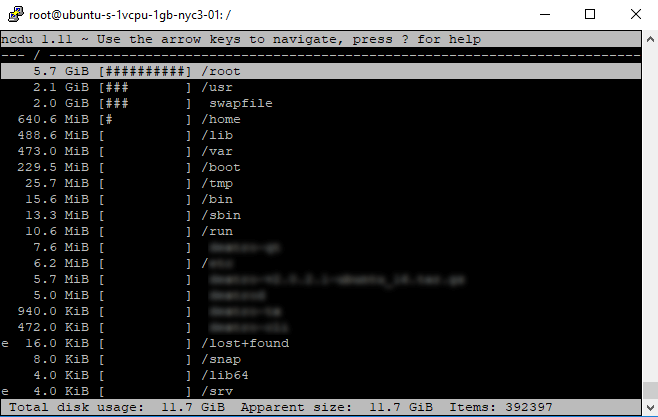
Προαιρετικός: Για να λάβετε πιο αναλυτικές αναφορές σχετικά με τη χρήση του δίσκου, μπορείτε να εγκαταστήσετε το Ncdu που είναι ένα βοηθητικό πρόγραμμα δίσκου για συστήματα Unix.
- Εγκατάσταση: sudo apt-get install ncdu
- Εντολή: sudo ncdu /
Προαιρετικός: Για να παρακολουθείτε το εύρος ζώνης μπορείτε να εγκαταστήσετε το vnStat που είναι ένα βοηθητικό πρόγραμμα δικτύου για τα λειτουργικά συστήματα Linux.
- Εγκατάσταση: sudo apt-get install vnstat
- Εντολή: vnstat
Άλλες χρήσιμες εντολές
| φερμουάρ | Χρησιμοποιήστε το για να συμπιέσετε φακέλους | zip foldername.zip [target-location] |
| ανοίγω φερμουάρ | Χρησιμοποιήστε το για να αποσυμπιέσετε αρχεία με .zip | αποσυμπιέστε το συμπιεσμένο-folder.zip [target-location] |
| rm | Διαγράψτε ένα αρχείο από το διακομιστή | rm sample.txt |
| rm * | Διαγράψτε όλα τα αρχεία από τον κατάλογο | |
| rmdir | Χρησιμοποιήστε το για να διαγράψετε έναν φάκελο ή έναν κατάλογο | Όνομα φακέλου rmdir |
| chmod | Αλλαγή δικαιωμάτων αρχείων και φακέλων | όνομα φακέλου chmod 775 |
| du-ω | Υπολογίστε το συνολικό διάστημα ενός καταλόγου ή ενός αρχείου | όνομα αρχείου du -h |
| κεφάλι | Εμφανίζει τις πρώτες 10 γραμμές σε ένα αρχείο | κεφάλι dash.conf |
| ουρά | Εμφανίζει τις τελευταίες 10 γραμμές σε ένα αρχείο | ουρά dash.conf |
| έξοδος | Αποσύνδεση του παραθύρου τερματικού | |
| Σαφή | Διαγράφει εντελώς την οθόνη τερματικού | |
| ιστορία | Εμφανίζει τη λίστα των εντολών που χρησιμοποιήθηκαν τελευταία | “History 10” – θα εμφανίσει τις τελευταίες 10 εντολές |
| κλαίω | Χρησιμοποιείται για τη λήψη αρχείων από το Διαδίκτυο | wget https://github.com/dashpay/dash/releases/download/v0.12.3.3/dashcore-0.12.3.3-x86_64-linux-gnu.tar.gz |
| apt-get ενημέρωση | Ενημερώνει το λειτουργικό σύστημα με ενημερωμένα πακέτα λογισμικού και ενημερώσεις κώδικα ασφαλείας. |
Εντολές Masternode
Οι παραπάνω εντολές SSH θα σας βοηθήσουν να διαχειριστείτε το VPS σας. Αλλά για να διαχειριστείτε τα masternode σας πρέπει να μάθετε τις εντολές masternode. Οι ακόλουθες εντολές πρέπει να είναι χρήσιμες και ισχύουν για τα περισσότερα νομίσματα του masternode.
Σημείωση: Αντικαθιστώ coinname-cli με το όνομα του νομίσματος masternode. Για παράδειγμα “Dash-cli getinfo”
1. coinname-cli getinfo – Εκτυπώνει δεδομένα json. Εμφανίζει πληροφορίες όπως έκδοση πορτοφολιού, ύψος μπλοκ, υπόλοιπο κ.λπ..
2. coinname-cli getmininginfo – Εκτυπώνει πληροφορίες που σχετίζονται με την εξόρυξη, όπως δυσκολία εξόρυξης, δεδομένα αλυσίδας, hashrate δικτύου κ.λπ..
3. coinname-cli getblockcount – Εμφανίζει τον συνολικό αριθμό των μπλοκ που υποβλήθηκαν σε επεξεργασία. Μπορείτε να χρησιμοποιήσετε αυτήν την εντολή για να ελέγξετε την κατάσταση συγχρονισμού πορτοφολιού masternode. Εκτός από αυτό μπορείτε επίσης να χρησιμοποιήσετε το “coinname-cli mnsync status” που θα πρέπει να εμφανίζει MASTERNODE_SYNC_FINISHED.
4. coinname-cli masternode status – Χρησιμοποιείται για τον έλεγχο της κατάστασης masternode.
5. coinname-cli masternodelist πλήρης | grep ip-address – Χρησιμοποιείται για την επαλήθευση της κατάστασης λειτουργίας του masternode.
6. coinname-cli masternode current – Εμφανίζει πιο συγκεκριμένες πληροφορίες σχετικά με το masternode σας όπως: διεύθυνση IP, θύρα, λεπτομέρεια δικαιούχου κ.λπ..
7. coinname-cli getconnectioncount – Εμφανίζει τον συνολικό αριθμό των μετρήσεων σύνδεσης στο masternode σας.
8. coinname-cli getbalance – Θα εμφανίσει το υπόλοιπο του πορτοφολιού σας. Το υπόλοιπο θα είναι 0, δεδομένου ότι οι περισσότεροι masternodes συνήθως ρυθμίζονται σε ζεστό / κρύο περιβάλλον. Επιπλέον, μπορείτε επίσης να χρησιμοποιήσετε το “coinname-cli listaccounts”.
9. coinname-cli masternode list – Παραθέτει όλους τους masternode στο δίκτυο και την τρέχουσα κατάστασή τους.
10. nano coinname.conf (π.χ. nano ~ / .dashcore / dash.conf) – Επεξεργαστείτε το αρχείο config masternode για να προσθέσετε κόμβους ή να αλλάξετε τη διαμόρφωση.
11. coinname-cli stop – Χρησιμοποιείται για να σταματήσει το πορτοφόλι
Ελπίζουμε ότι η παραπάνω λίστα εντολών θα είναι χρήσιμη για τη διαχείριση του διακομιστή masternode. Εάν το βρείτε χρήσιμο, παρακαλώ μοιραστείτε το.
Υπάρχουν άλλες σημαντικές εντολές SSH που θέλετε να κοινοποιήσετε; Ή μήπως υπάρχουν άλλες εντολές masternode που χάσαμε σε αυτό το άρθρο; Παρακαλώ ρίξτε το στα παρακάτω σχόλια.
Άλλοι οδηγοί masternode:
- Βήματα για την ασφαλή απενεργοποίηση των masternodes
- Οδηγός για την ανάληψη πληρωμών masternode
- Πώς να λάβετε ειδοποίηση μέσω email για τα masternodes σας
